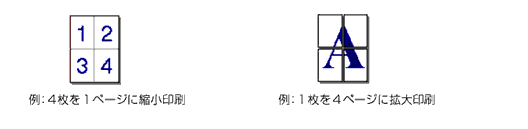ドライバでの設定内容
プリンタドライバで変更できる設定項目について説明します。
プリンタドライバで設定できる項目は、OS が異なっていても基本的に同じです。ただし、お使いのOSによっては利用できない項目があります。
お使いのアプリケーションソフトに類似した機能がある場合は、両方の設定が有効となりますので、同時に使用しないでください。

[基本設定]タブでの設定項目
設定後[OK]ボタンをクリックして、選択した設定を確定します。
標準設定に戻すときは[標準に戻す]ボタンをクリックします。
(1)現在の設定状態
この部分には、用紙サイズ、レイアウト、印刷の向き、拡大縮小、部数、部単位など、現在の設定状態が表示されます。
(2)用紙サイズ
プルダウンメニューから、使用する[用紙サイズ]を選択します。
(3)レイアウト
イメージのサイズを縮小して複数のページを1枚の用紙に印刷したり、イメージのサイズを拡大して1枚のページを複数の用紙に印刷できます。
仕切り線
[レイアウト]機能で複数のページを1枚の用紙に印刷する場合、各ページを仕切る線を「

」(実線)、「

」(破線)、「なし」から選択できます。
(4)印刷の向き
文書を印刷する向き(縦または横)を選択します。
(5)部数
印刷する部数を設定します。
部単位
複数の部数が選択されている場合に、この項目が有効になります。[部単位]のチェックボックスをチェックすると、文書全体が1部印刷されてから、選択した部数だけ印刷が繰り返されます。[部単位]チェックボックスが未チェックの場合は、文書の各ページが設定された部数分だけ印刷されてから、次のページが印刷されます。
|
部単位チェックボックスがチェック |
部単位チェックボックスが未チェック |
|---|
|
|
|
(6)用紙媒体
使用する用紙のタイプを選択します。用紙の種類にあった用紙媒体を選択することによって、印刷品質が向上します。
|
・ 普通紙
|
・ OHP
|
|
・ 普通紙(厚め)
|
・ 封筒
|
|
・ 厚紙(ハガキ)
|
・ 封筒(厚め)
|
|
・ 超厚紙
|
・ 封筒(薄め)
|
|
・ ボンド紙
|
・ 再生紙
|
市販されている薄めの普通紙やコピー用紙を使用している場合は、[普通紙]を選択します。
市販されている普通紙やコピー用紙を使用している場合は、[普通紙(厚め)]を選択します。
ラベルなど厚めの用紙を使用している場合は、[厚紙(ハガキ)]を選択します。[厚紙(ハガキ)]を選択して印刷したときにトナーの付きが悪い場合は、[超厚紙]を選択します。
ボンド紙には、[ボンド紙]を選択し、OHPフィルムには[OHP]を選択します。
封筒には、[封筒]を選択します。[封筒]を選択して印刷したときにトナーの付きが悪い場合は、[封筒(厚め)]を選択します。[封筒]を選択して印刷したときに印刷された封筒がしわになる場合は、[封筒(薄め)]を選択します。
再生紙には「再生紙」を選択します。

■はがきを印刷すると大きく反ってしまう(カール)ため、はがきのご使用はできません。

(7)給紙方法
1ページ目に使用するトレイを選択します。
・ 自動選択
・ トレイ1
・ 手差し
2ページ目以降で使用するトレイを選択します。
・ 1ページ目と同一
・ トレイ1
・ 手差し